标签:log connect 创建 mysql数据库 tps cas mysq 服务端 case
环境:
Linux CentOS release 6.9 CentOS7 min 均适用

mysql Community Server 5.6.37
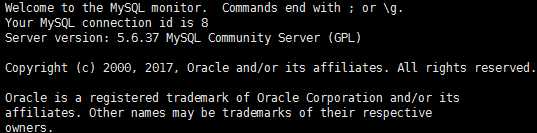
安装
1、创建组和用户
1 [root@ynbcos ~]# groupadd mysql 2 [root@ynbcos ~]# useradd -r -g mysql mysql
2、将下载好的mysql包上传至/usr/local目录下
附下载地址:https://cdn.mysql.com//Downloads/MySQL-5.6/mysql-5.6.37-linux-glibc2.12-x86_64.tar.gz

3、将包解压 重命名
1 tar -zxv -f mysql-5.6.37-linux-glibc2.12-x86_64.tar.gz 2 mv mysql-5.6.37-linux-glibc2.12-x86_64 mysql


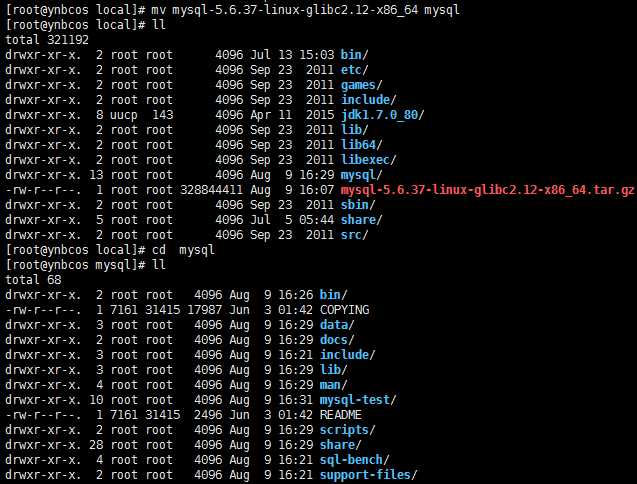
4、授权
[root@ynbcos local]# chown -R mysql:mysql mysql
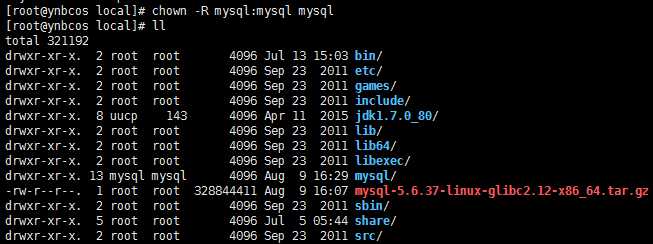
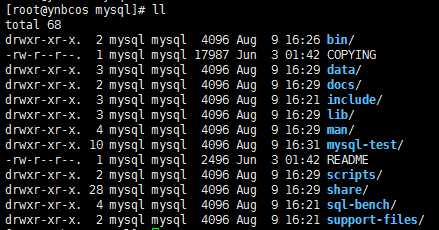
5、查看是否有my.cnf 如果没有拷贝support-files/下的my-default.cnf,修改my.cnf
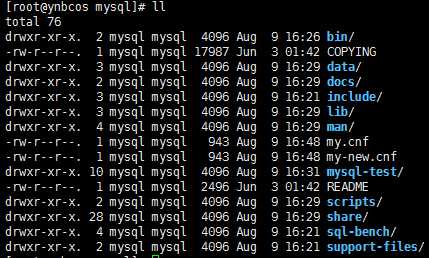

6、查看是否有mariadb 有的话卸载掉
[root@localhost ~]# rpm -qa|grep mariadb
mariadb-libs-5.5.52-1.el7.x86_64
[root@localhost ~]# rpm -e --nodeps mariadb-libs-5.5.52-1.el7.x86_64

7.查看/etc/my.cnf文件是否存在 如果存在则删除

8.将/usr/local/mysql/my.cnf文件复制到/etc/my.cnf

9.修改my.cnf文件
[mysql] # 设置mysql客户端默认字符集 default-character-set=utf8 socket=/var/lib/mysql/mysql.sock [mysqld] skip-name-resolve #设置3306端口 port = 3306 socket=/var/lib/mysql/mysql.sock # 设置mysql的安装目录 basedir=/usr/local/mysql # 设置mysql数据库的数据的存放目录 datadir=/usr/local/mysql/data # 允许最大连接数 max_connections=200 # 服务端使用的字符集默认为8比特编码的latin1字符集 character-set-server=utf8 # 创建新表时将使用的默认存储引擎 default-storage-engine=INNODB lower_case_table_name=1 max_allowed_packet=16M
10.进入mysql安装目录 切换至mysql用户
-bash-4.2$ ./mysql_install_db --user=mysql --basedir=/usr/local/mysql --datadir=/usr/local/mysql/data
11.可能会报错 切换至root用户 执行yum -y install autoconf
yum -y install autoconf
12.授予/etc/my.cnf最大权限
chown 777 /etc/my.cnf
13.复制启动脚本到资源目录
[root@localhost mysql]# cp ./support-files/mysql.server /etc/rc.d/init.d/mysqld
14.增加mysqld执行权限
chmod +x /etc/rc.d/init.d/mysqld
15.将mysqld加入到系统服务
[root@localhost mysql]# chkconfig --add mysqld
16.检查mysqld是否生效
[root@localhost mysql]# chkconfig --list mysqld
17.将mysql的bin目录添加至环境变量

并source /etc/profile 使之生效
18.用service mysqld start 进行启动
标签:log connect 创建 mysql数据库 tps cas mysq 服务端 case
原文地址:http://www.cnblogs.com/yang--yang/p/7341354.html